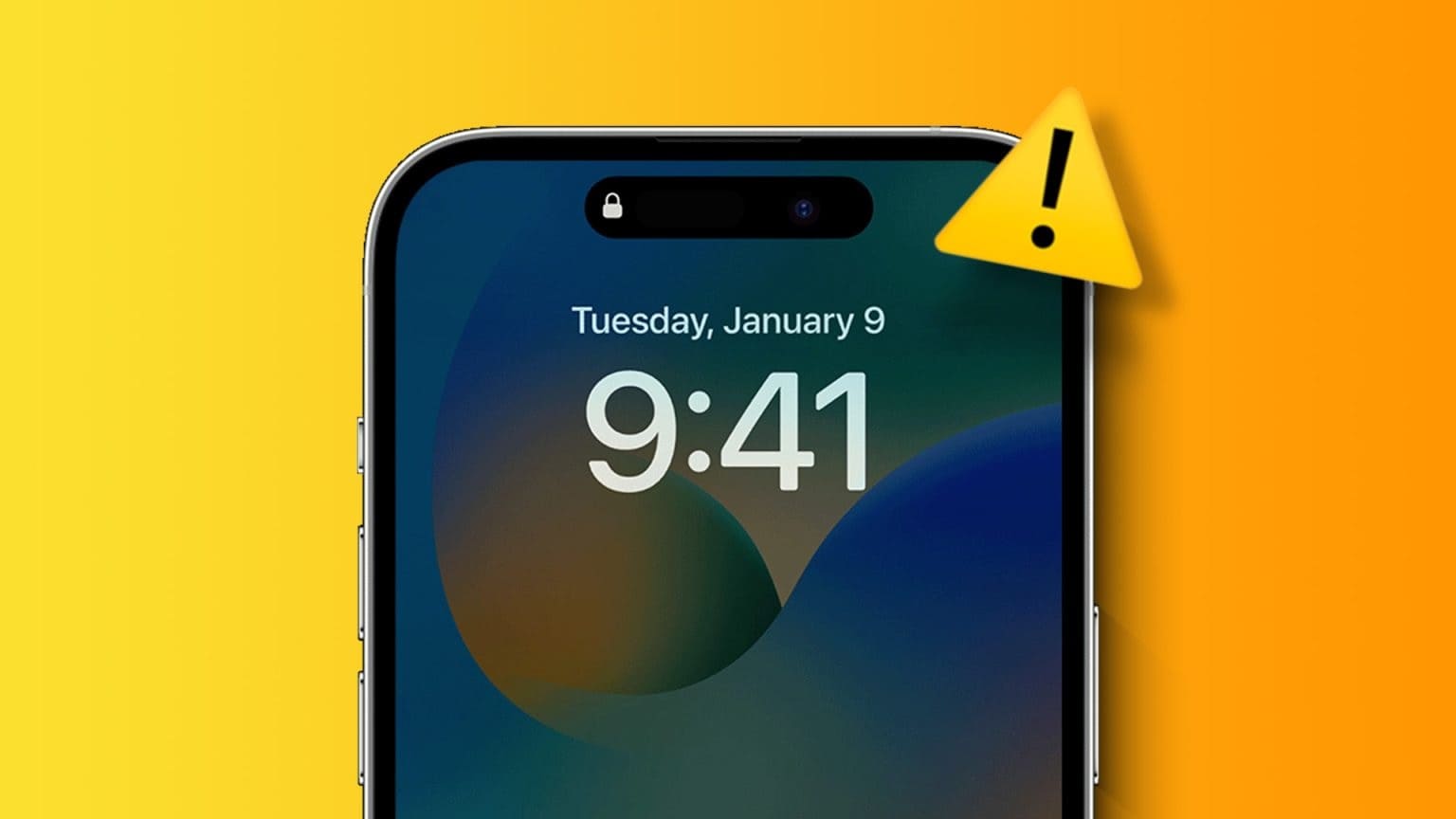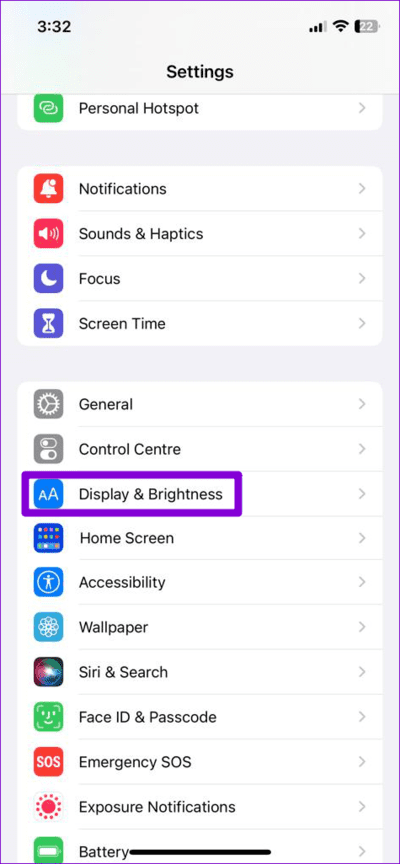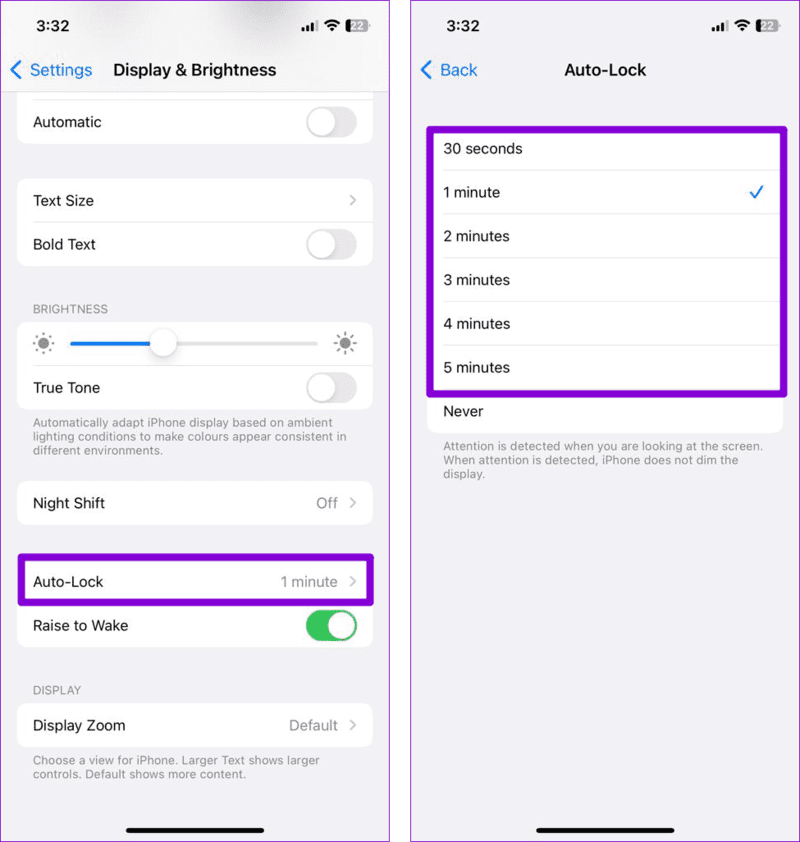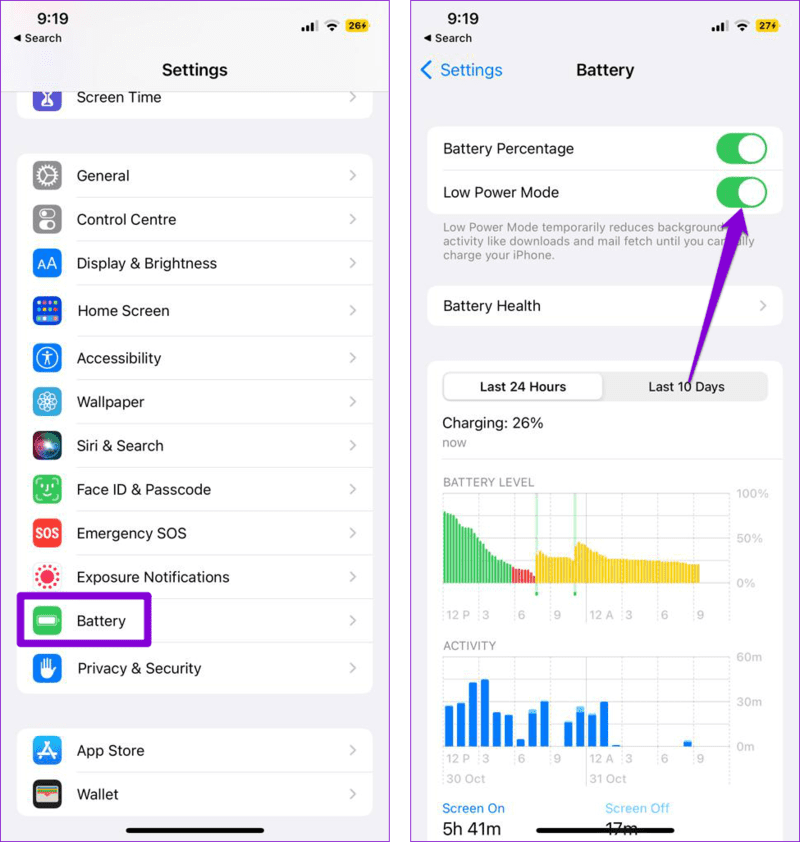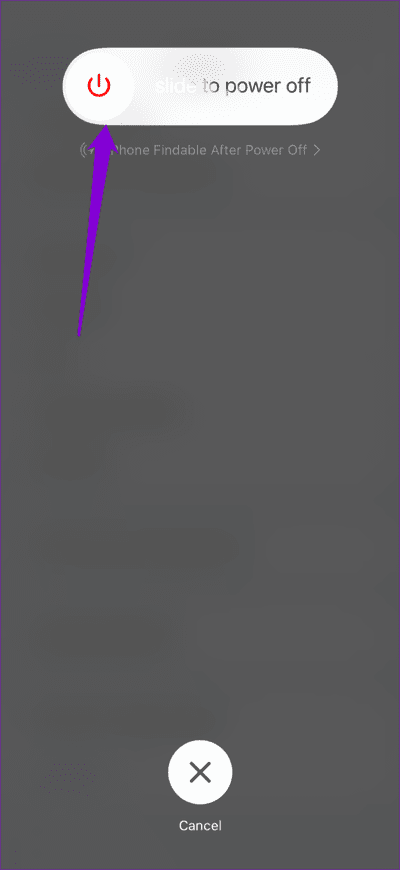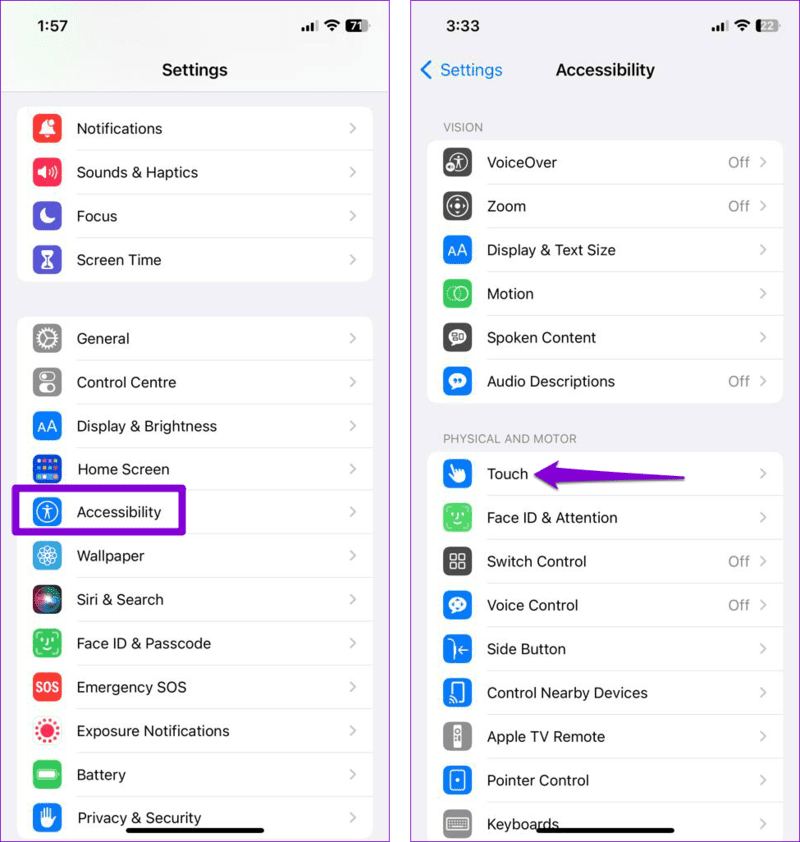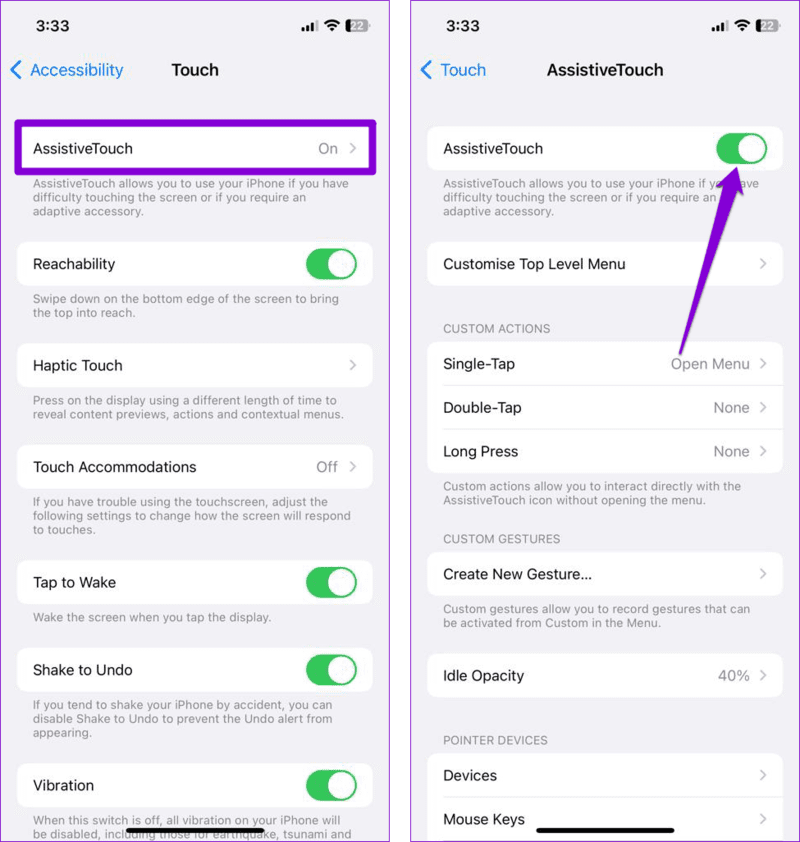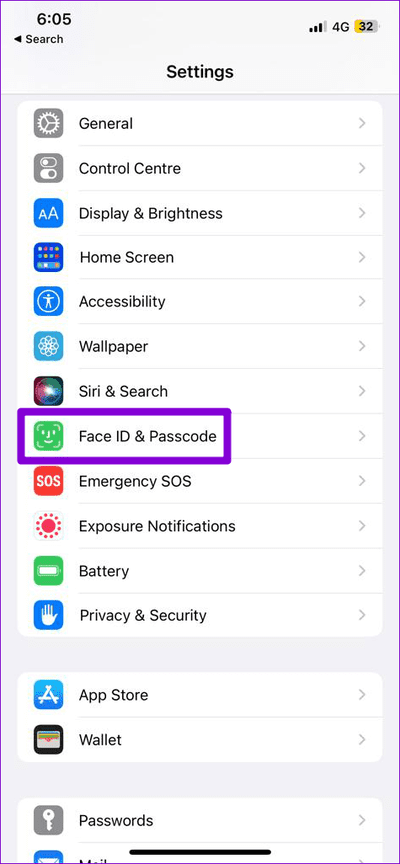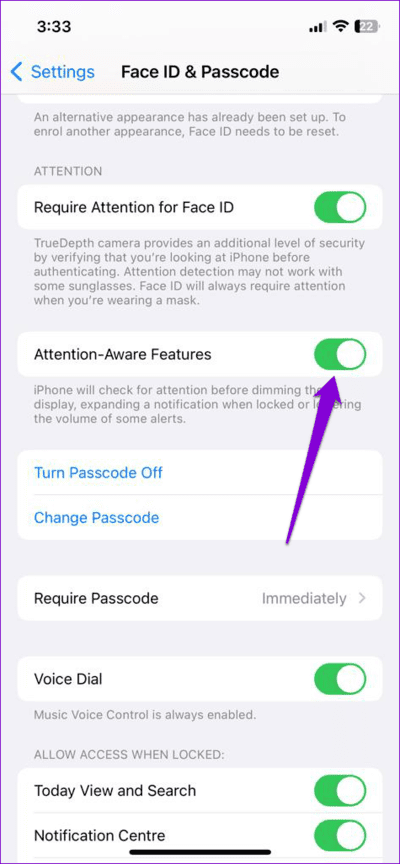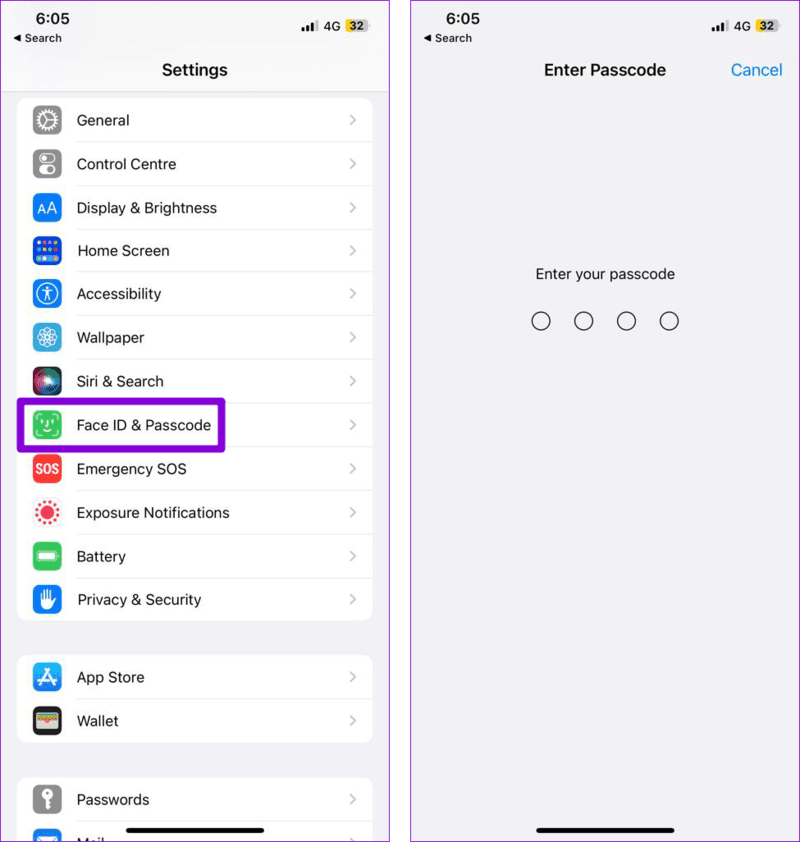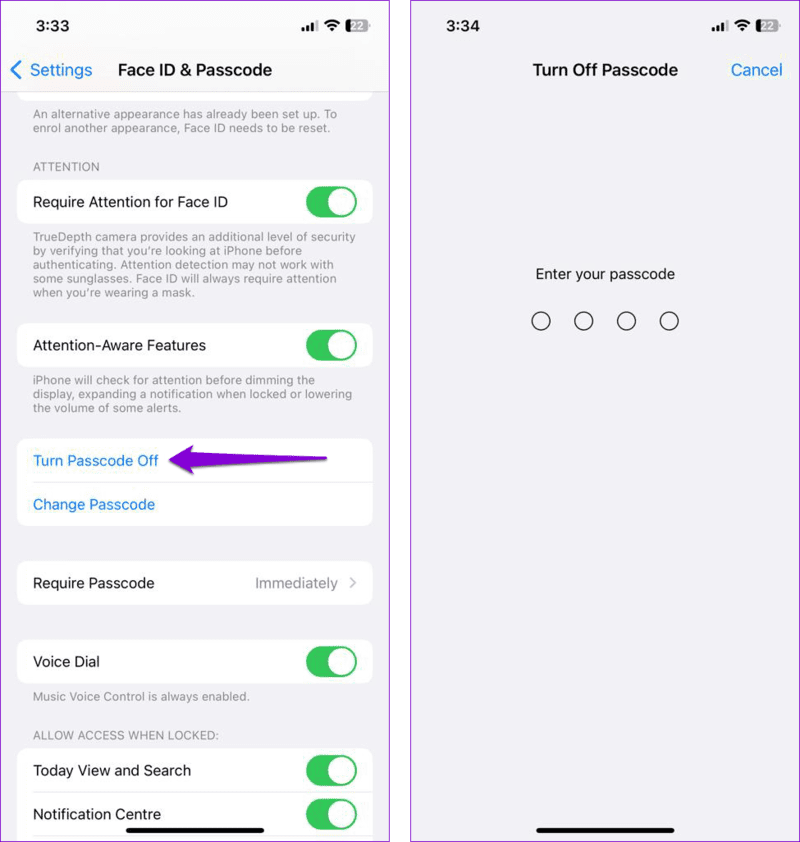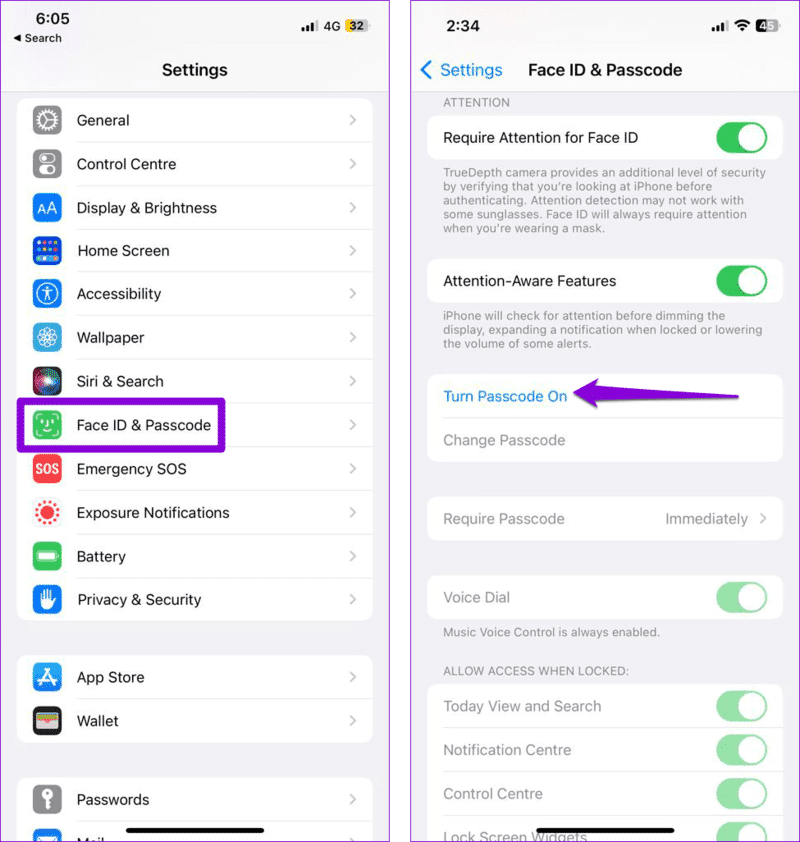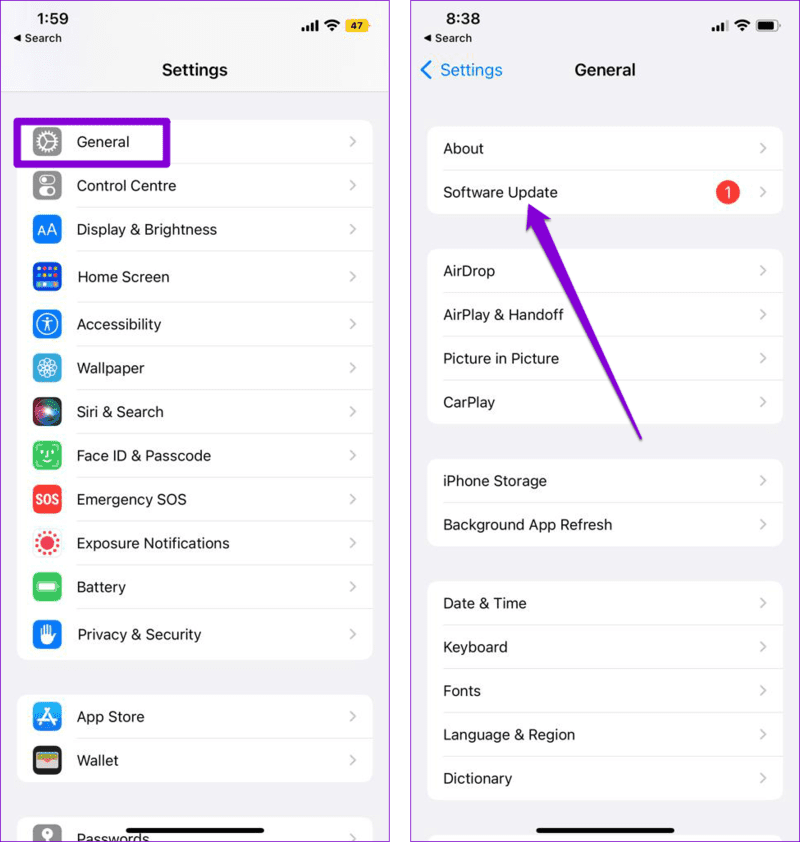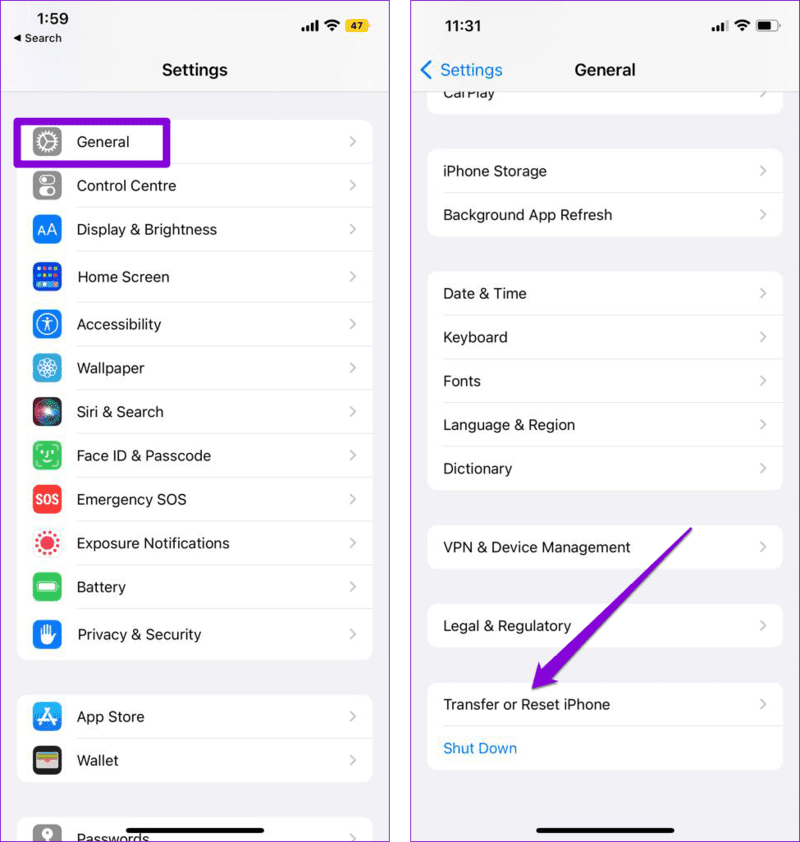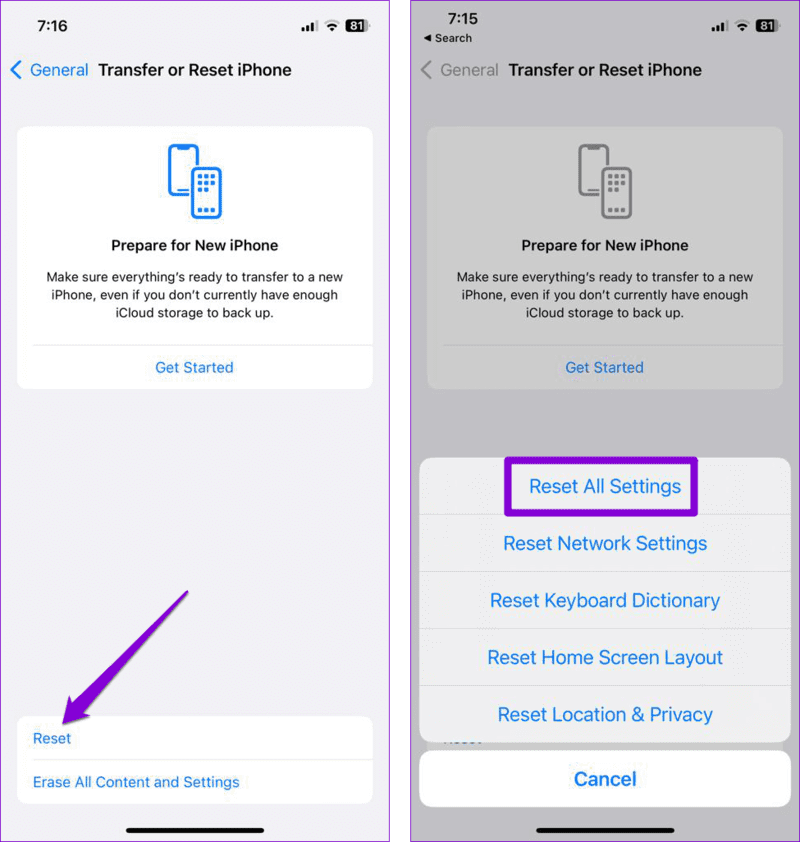Les 8 meilleures façons de réparer le verrouillage automatique ne fonctionne pas sur iPhone
Verrouillage automatique Il s'agit d'une fonction de sécurité qui verrouille votre iPhone après une période d'inactivité spécifiée. Vous n'avez donc pas besoin de verrouiller manuellement l'iPhone. De plus, le verrouillage automatique protège votre iPhone des accès non autorisés. Cependant, que se passe-t-il si la fonction de verrouillage automatique cesse soudainement de fonctionner sur votre iPhone ?
De tels problèmes avec la fonction de verrouillage automatique peuvent mettre vos données personnelles en danger et vous frustrer. Pour vous aider, nous avons rassemblé une liste de conseils de dépannage utiles pour que la fonction de verrouillage automatique fonctionne à nouveau sur votre iPhone.
1. Vérifiez vos paramètres de verrouillage automatique
Avant d'essayer quoi que ce soit d'autre, vérifiez si la fonction de verrouillage automatique est activée sur votre iPhone. Bien que cela puisse sembler évident, il peut arriver que cette fonctionnalité soit accidentellement désactivée.
Étape 1: Ouvrir une application Paramètres et faites défiler vers le bas pour appuyer sur Largeur et luminosité.
Étape 2: Clique sur Verrouillage automatique Et sélectionnez Durée préférée vous avez dans la liste suivante.
2. Désactivez le mode basse consommation
Le paramètre Auto-Lock est-il grisé sur votre iPhone ? Cela peut arriver si vous avez activé le mode faible consommation sur votre iPhone. Pour le désactiver, ouvrez l'application Paramètres et appuyez sur Batterie. Ensuite, désactivez la bascule à côté du mode faible consommation.
Après cela, essayez d'accéder Paramètre de verrouillage automatique de retour sur votre iPhone.
3. Redémarrez l'iPhone
Une autre chose que vous pouvez faire lorsque votre iPhone n'éteint pas l'écran de lui-même est de le rallumer. Pour l'iPhone X ou les modèles ultérieurs, maintenez enfoncé le bouton Marche/Veille ainsi que l'un des boutons de volume, puis utilisez le curseur pour éteindre votre iPhone. Sur les anciens modèles d'iPhone, maintenez enfoncé le bouton Marche/Veille jusqu'à ce que le curseur apparaisse, puis utilisez-le pour éteindre votre iPhone.
Une fois votre iPhone éteint, maintenez enfoncé le bouton Veille/Réveil pour le rallumer et vérifiez si le problème persiste.
4. Désactivez ASSISTIVETOUCH
AssistiveTouch est une fonctionnalité d'accessibilité utile sur iPhone vous permet d'effectuer rapidement de nombreuses tâches efficaces. Cependant, cette fonctionnalité peut parfois interférer avec la capacité de l'iPhone à verrouiller automatiquement l'écran après une inactivité. Vous pouvez essayer de désactiver cette fonctionnalité pour voir si cela vous aide.
Étape 1: Ouvrir une application Paramètres Sur ton iPhone
Étape 2: Clique sur Accessibilité Et sélectionnez Touchez Depuis l'écran suivant.
Passons à l'étape 3 : Clique sur Contact Assistance Et désactivez la bascule dans le menu suivant.
5. Désactivez les fonctionnalités d'alerte d'attention
Les fonctionnalités Attention Aware sur iPhone utilisent la caméra frontale et les capteurs pour détecter si vous regardez l'appareil. Lorsqu'elles sont activées, ces fonctionnalités peuvent empêcher l'assombrissement de l'écran ou empêcher l'appareil de se verrouiller automatiquement lorsque vous regardez l'écran. Cela peut donner l'impression que la fonction de verrouillage automatique ne fonctionne pas sur votre iPhone.
Pour éviter toute confusion, il est préférable de désactiver les fonctionnalités Attention Aware sur votre iPhone en suivant ces étapes :
Étape 1: Ouvrir une application Paramètres et faites défiler vers le bas pour appuyer sur Face ID et code d'accès.
Étape 2: Arrêter Allumez l'interrupteur À côté de Caractéristiques d'attention - Attention.
6. Configurez à nouveau le mot de passe
Si le problème persiste, essayez de désactiver la fonction de mot de passe et de la configurer à nouveau. Plusieurs utilisateurs ont signalé sur les forums Apple À propos de la résolution du problème avec cette astuce, vous pouvez donc essayer cette méthode.
Étape 1: Ouvrir une application Paramètres Sur ton iPhone
Étape 2: Faites défiler vers le bas pour appuyer sur Identifiant du visage et mot de passe et entrez le code d'accès de votre appareil.
Passons à l'étape 3 : Sélectionner Option pour désactiver le mot de passe Et entrez votre mot de passe pour confirmer.
Redémarrez votre iPhone, ouvrez à nouveau l'application Paramètres et accédez à Face ID & Passcode. Localiser Option pour activer le mot de passe Et configurez à nouveau votre mot de passe.
Après avoir terminé les étapes ci-dessus, vérifiez si la fonction de verrouillage automatique fonctionne.
7. Installez les mises à jour iOS
C'est toujours une bonne idée de mettre à jour votre iPhone avec la dernière version d'iOS. Ces mises à jour apportent de nouvelles fonctionnalités et résolvent les problèmes connus avec les correctifs. Si le problème auquel vous êtes confronté est causé par un bogue, l'installation des dernières mises à jour iOS vous aidera.
Pour vérifier les mises à jour en attente, ouvrez une application Paramètres Et cliquez Public. Clique sur Mise à jour du logiciel Recherchez et installez les mises à jour en attente.
8. Réinitialiser tous les paramètres
Enfin, si aucun des conseils ci-dessus ne vous aide, vous pouvez essayer Réinitialisez tous les paramètres de votre iPhone Votre. Cela n'affectera pas vos données personnelles, mais cela ramènera tous les paramètres personnalisés à leurs valeurs par défaut.
Étape 1: Ouvrir une application Paramètres. Faites défiler vers le bas pour appuyer sur Général et sélectionnez Transférer ou réinitialiser l'iPhone Dans la liste suivante.
Étape 2: Clique sur Réinitialiser Et sélectionnez Réinitialiser tous les paramètres de la liste résultante.
Une fois que votre iPhone a tout réinitialisé, la fonction de verrouillage automatique devrait fonctionner comme prévu.
Libérez votre tranquillité d'esprit
Cela peut être frustrant lorsqu'une fonctionnalité essentielle comme le verrouillage automatique cesse de fonctionner sur votre iPhone. Nous espérons que l'un des correctifs ci-dessus a été utile et que votre iPhone est désormais automatiquement verrouillé après être resté inactif. Dites-nous quelle solution a fonctionné pour vous dans les commentaires ci-dessous.